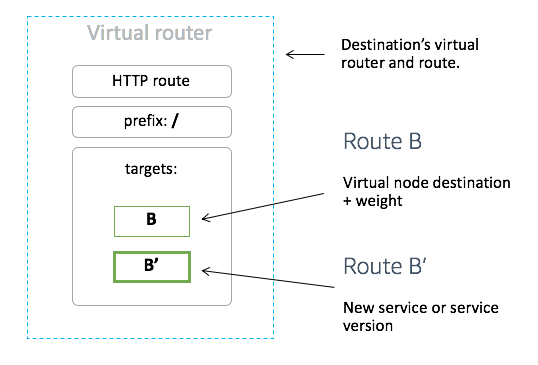As traduções são geradas por tradução automática. Em caso de conflito entre o conteúdo da tradução e da versão original em inglês, a versão em inglês prevalecerá.
Roteadores virtuais
Aviso de fim do suporte: em 30 de setembro de 2026, AWS o suporte para o. AWS App Mesh Depois de 30 de setembro de 2026, você não poderá mais acessar o AWS App Mesh console ou os AWS App Mesh recursos. Para obter mais informações, visite esta postagem no blog Migrando do AWS App Mesh Amazon ECS Service Connect.
Os roteadores virtuais manipulam o tráfego de um ou mais serviços virtuais dentro da malha. Depois de criar um roteador virtual, você pode criar e associar rotas para seu roteador virtual que direcionem as solicitações de entrada para diferentes nós virtuais.
Qualquer tráfego de entrada que o roteador virtual esperar deverá ser especificado como um receptor.
Criar um roteador virtual
- AWS Management Console
-
Para criar um roteador virtual usando o AWS Management Console
Ao criar um roteador virtual, você deve adicionar um seletor de namespace com um rótulo para identificar a lista de namespaces para associar Rotas ao Roteador virtual criado.
-
Abra o console do App Mesh em https://console.aws.amazon.com/appmesh/.
-
Escolha a malha em que deseja criar o roteador virtual. Todas as malhas que você possui e que foram compartilhadas com você estão listadas.
-
Selecione Virtual routers (Roteadores virtuais) no painel de navegação à esquerda.
-
Selecione Create virtual router (Criar roteador virtual).
-
Em Virtual router name (Nome do roteador virtual), especifique um nome para seu roteador virtual. São permitidos até 255 letras, números, hifens e sublinhados.
-
(Opcional) Na configuração do Receptor, especifique uma Porta e um Protocolo para seu roteador virtual. O receptor http permite a transição da conexão para websockets. Você pode clicar em Adicionar receptor para adicionar vários receptores. O botão Remover removerá esse receptor.
-
Selecione Create virtual router (Criar roteador virtual) para concluir.
- AWS CLI
-
Para criar um roteador virtual usando a AWS CLI.
Crie um roteador virtual usando o comando e a entrada a seguir JSON (substitua o red valores com os seus):
-
aws appmesh create-virtual-router \
--cli-input-json file://create-virtual-router.json
-
Conteúdo do exemplo create-virtual-router .json
-
{
"meshName": "meshName",
"spec": {
"listeners": [
{
"portMapping": {
"port": 80,
"protocol": "http"
}
}
]
},
"virtualRouterName": "routerName"
}
-
Resultado do exemplo:
{
"virtualRouter": {
"meshName": "meshName",
"metadata": {
"arn": "arn:aws:appmesh:us-west-2:210987654321:mesh/meshName/virtualRouter/routerName",
"createdAt": "2022-04-06T11:49:47.216000-05:00",
"lastUpdatedAt": "2022-04-06T11:49:47.216000-05:00",
"meshOwner": "123456789012",
"resourceOwner": "210987654321",
"uid": "a1b2c3d4-5678-90ab-cdef-11111EXAMPLE",
"version": 1
},
"spec": {
"listeners": [
{
"portMapping": {
"port": 80,
"protocol": "http"
}
}
]
},
"status": {
"status": "ACTIVE"
},
"virtualRouterName": "routerName"
}
}
Para obter mais informações sobre como criar um roteador virtual com o AWS CLI for App Mesh, consulte o create-virtual-routercomando na AWS CLI referência.
Excluir um roteador virtual
Você não pode excluir um roteador virtual se ele tiver alguma rota ou se estiver especificado como provedor de qualquer serviço virtual.
- AWS Management Console
-
Para excluir um roteador virtual usando o AWS Management Console
-
Abra o console do App Mesh em https://console.aws.amazon.com/appmesh/.
-
Escolha a malha da qual você deseja excluir um roteador virtual. Todas as malhas que você possui e que foram compartilhadas com você estão listadas.
-
Selecione Virtual routers (Roteadores virtuais) no painel de navegação à esquerda.
-
Na tabela Roteadores virtuais, escolha o roteador virtual que você deseja excluir e selecione Excluir no canto superior direito. Para excluir um roteador virtual, o ID da conta deve estar listado nas colunas Proprietário da malha ou Proprietário do recurso do roteador virtual.
-
Na caixa de confirmação, digite delete e clique em Excluir.
- AWS CLI
-
Para excluir um roteador virtual usando o AWS CLI
-
Use o comando a seguir para excluir seu roteador virtual (substitua o red valores com os seus):
aws appmesh delete-virtual-router \
--mesh-name meshName \
--virtual-router-name routerName
-
Resultado do exemplo:
{
"virtualRouter": {
"meshName": "meshName",
"metadata": {
"arn": "arn:aws:appmesh:us-west-2:210987654321:mesh/meshName/virtualRouter/routerName",
"createdAt": "2022-04-06T11:49:47.216000-05:00",
"lastUpdatedAt": "2022-04-07T10:49:53.402000-05:00",
"meshOwner": "123456789012",
"resourceOwner": "210987654321",
"uid": "a1b2c3d4-5678-90ab-cdef-11111EXAMPLE",
"version": 2
},
"spec": {
"listeners": [
{
"portMapping": {
"port": 80,
"protocol": "http"
}
}
]
},
"status": {
"status": "DELETED"
},
"virtualRouterName": "routerName"
}
}
Para obter mais informações sobre como excluir um roteador virtual com o AWS CLI for App Mesh, consulte o delete-virtual-routercomando na AWS CLI referência.